这里教大家使用PS图层样式来实现3D立体金属吊坠的效果,效果强大,但操作简单,下面我们一起来学习吧!

方法/步骤
新建600*400像素画布,找到自定义形状工具
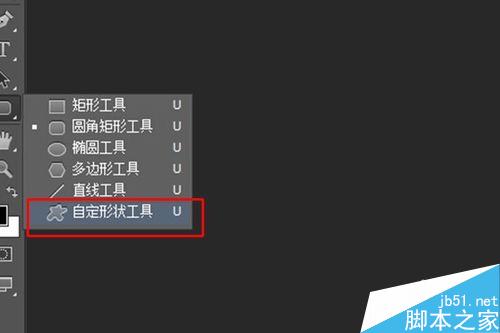
在画布上画出自己想要的形状,栅格化
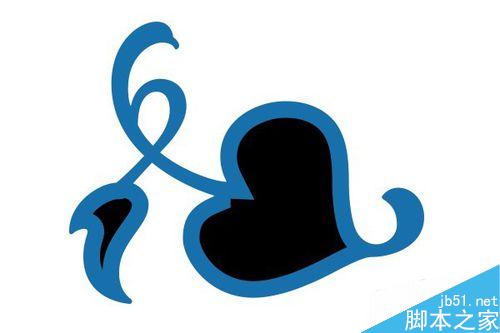
双击打开图层样式面板,调节各项参数。
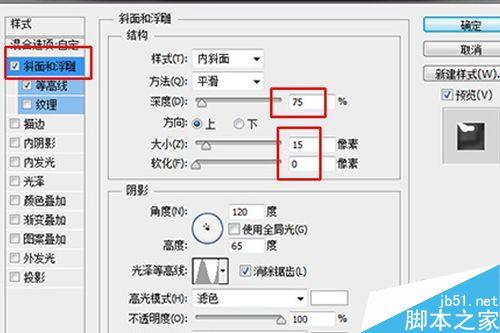
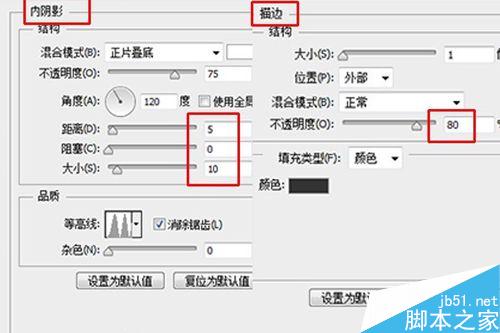
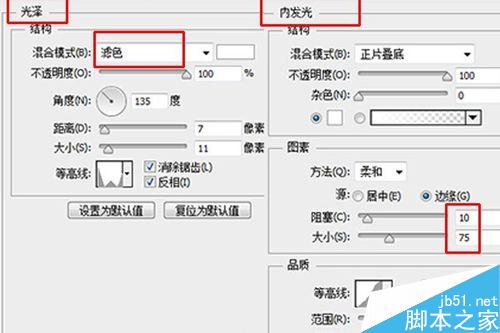
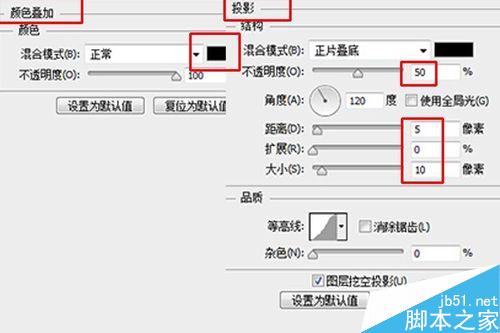
各项参数调好后一个银质的感觉就出来了,下面我们加上一个蓝宝石做点缀。新建图层得到图层1,用刚笔工具沿着桃形内部勾勒


转化为选区后,填充前景色

再次打开图层样式面板调节各项数值。
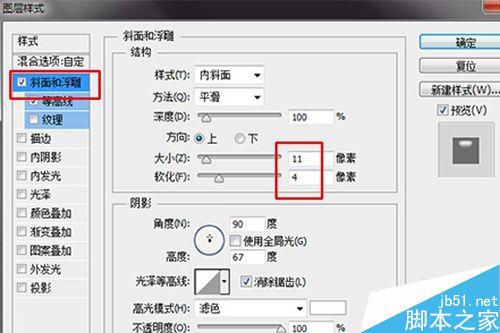
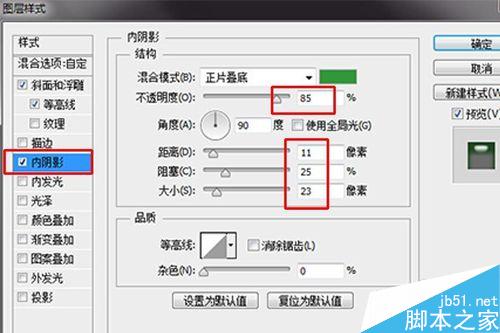
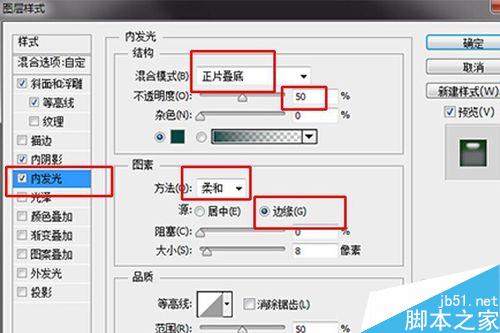
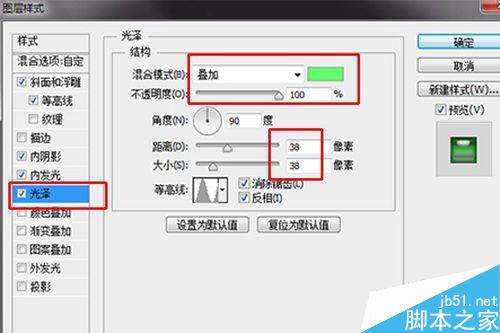
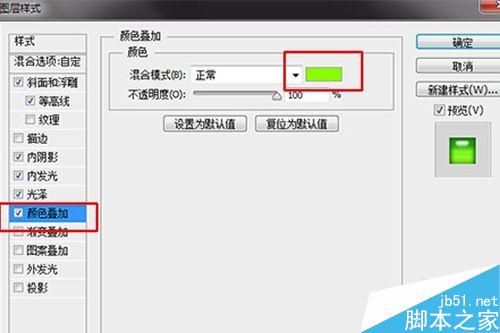
以上就是PS图层样式制作3D立体金属吊坠方法介绍,操作很简单的,大家学会了吗?希望能对大家有所帮助!